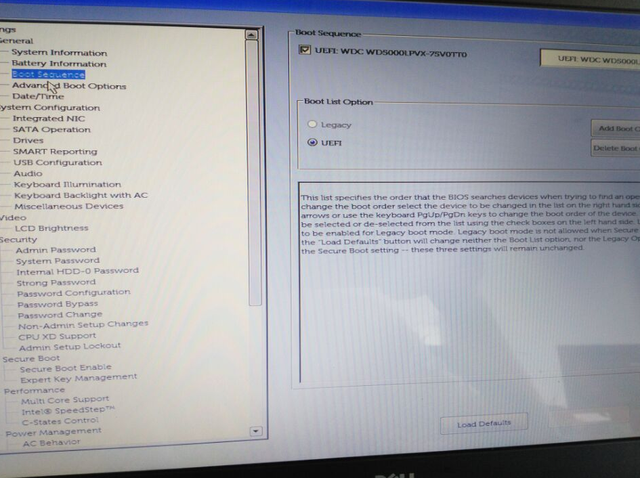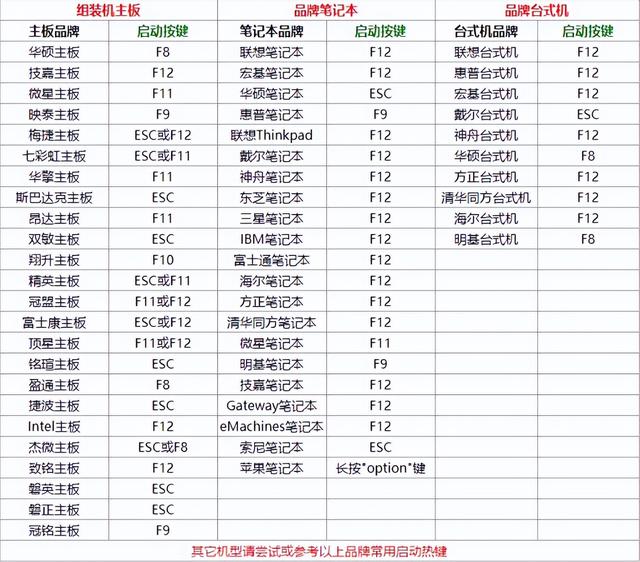这周测试成功了大牛漂移菌教的树莓派系统镜像的压缩方法(【树莓派】小空间树莓派镜像系统备份方法img镜像文件压缩方法),虚拟机下备份镜像不太方便,无论是存储空间还是读卡操作都不方便。所以打算装个linux系统,一个硬盘纯装一个linux太浪费了,毕竟我linux用不熟,很多功能还得在windows上实现,于是便有了今天这个笔记类文章,windows10、linux双系统安装笔记。
在网上搜了一下教程,还是挺多的,也挺细的,但是今天我要根据我的实际安装经验,总结一个最简单最使用最省事的安装教程(笔记)。
各种版本及设备信息:硬盘:1T机械硬盘windows系统版本:win10linux系统版本:Ubuntu 19.10(200404目测最新桌面系统)系统盘(U盘)制作软件:rufus-3.9(rufus-2.10无法写入Ubuntu 19.10镜像)U盘:8G(传说大于4G就行)前期准备:硬盘分区格式化使用系统安装工具(u盘装机大师什么的,我用的是黑鲨装机大师,都差不多,基本的分区格式化工具都有)中的DiskGenius硬盘格式化,并进行分区,只分出win10的空间就可以,其他的linux会自己整为Ubuntu的空间
linux系统盘(U盘转)制作下载最新版本rufus-3.9,亲测rufus-2.10无法写入Ubuntu 19.10镜像
win10系统盘安装同上安装:先安装win10,安装完成后插入linux系统u盘,并启动u盘,安装的时候(Ubuntu 19.10)安装包应该是会检测到硬盘里已经安装了win10,所以第一个选项就是“是否安装双系统”,就选这个,然后一路下一步,搞定,就这么简单,无需手动分配那些根目录的空间和纠结空间的大小,相当简单粗暴。
不仅这个,也不用搞什么系统引导了,(Ubuntu 电脑 19.10)已经搞好了,进入系统前会有一个选择菜单,选择要进入的系统。当然默认是Ubuntu,如果需要改成win10的话则需要用工具修改一下。
如果想要安装老版本(没有上述智能功能的版本)Ubuntu或是想要了解那些空间如何分配 可以参考一下《Windows + Linux 双系统的安装》《windows10安装ubuntu双系统教程(绝对史上最详细)》(我觉得没必要哈,我们崇尚的是简单粗暴省时间)
注意事项:Ubuntu 19.10安装过程中可能会下载一些软件库,会显示需要很长时间,可以跳过好像就这个需要注意,回头想到再补充吧获取更多创客作品和教程,请关注我:DLGG创客DIY,微信微博头条同名,欢迎关注